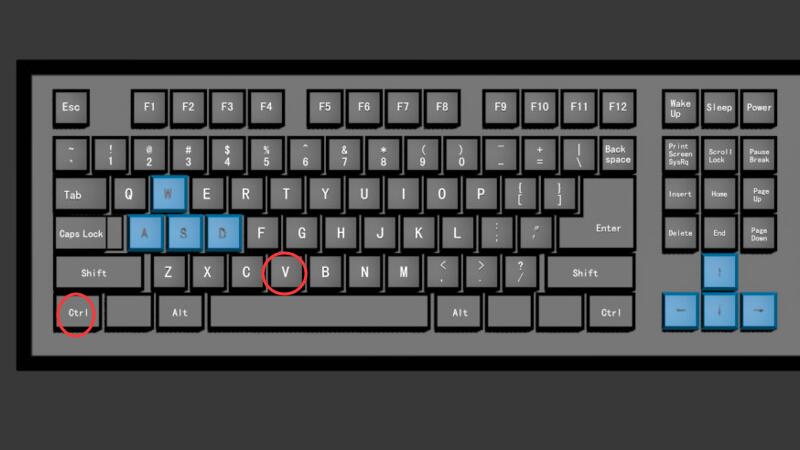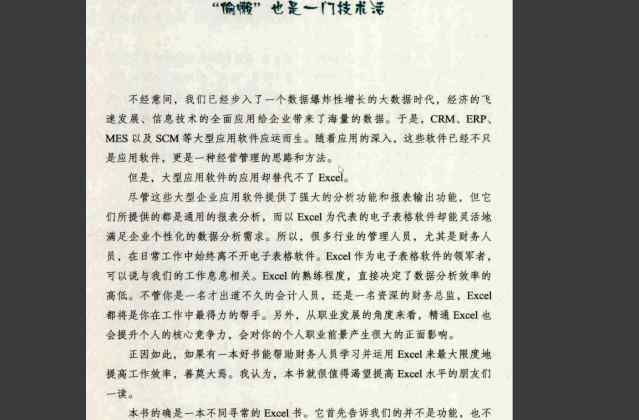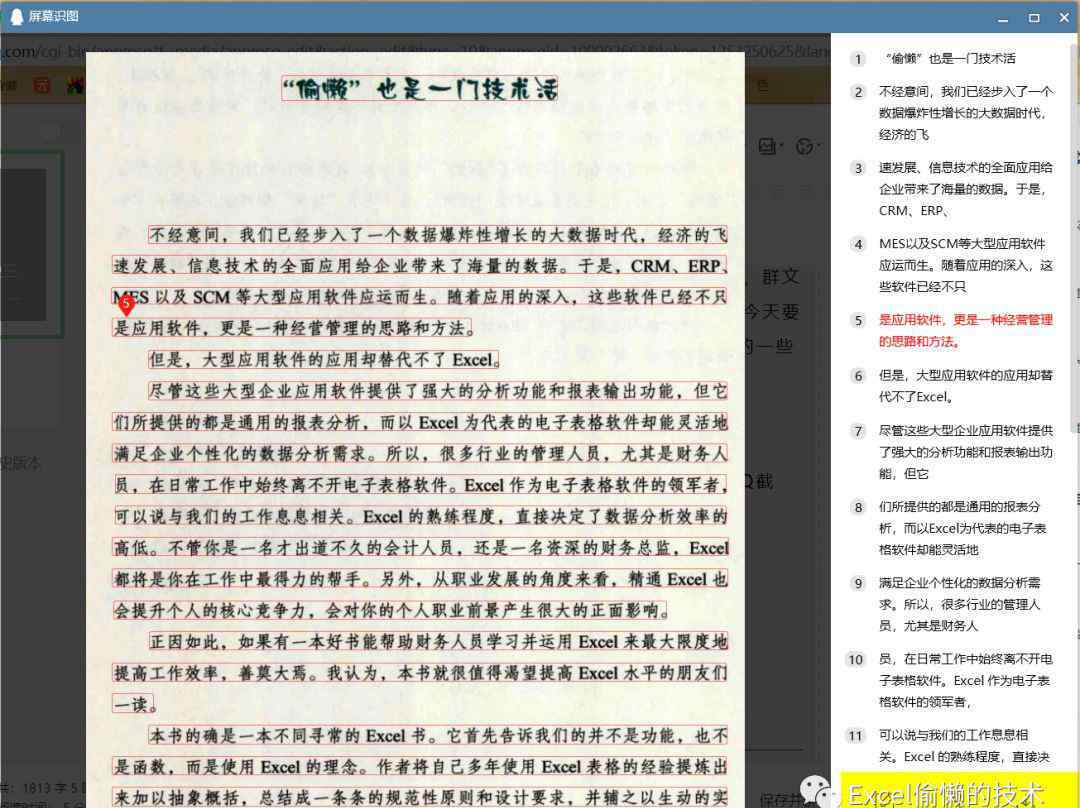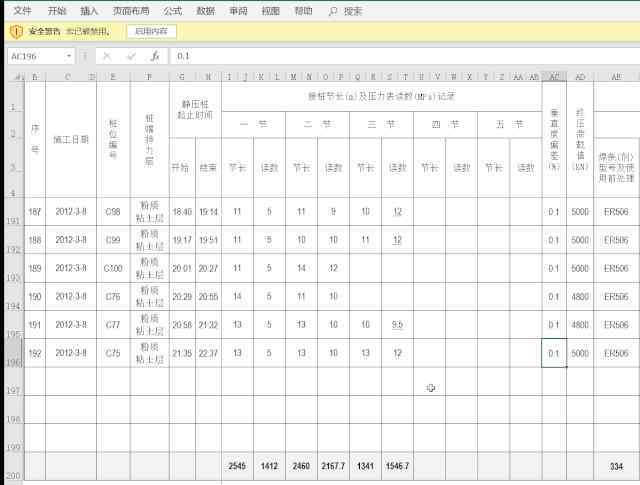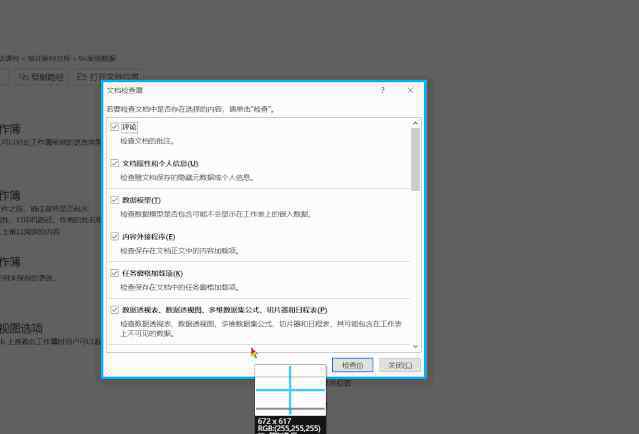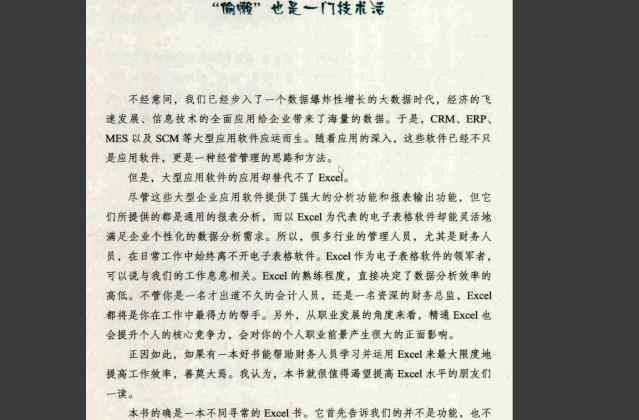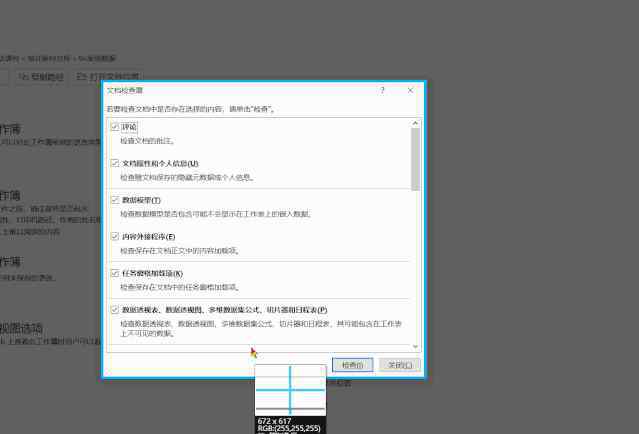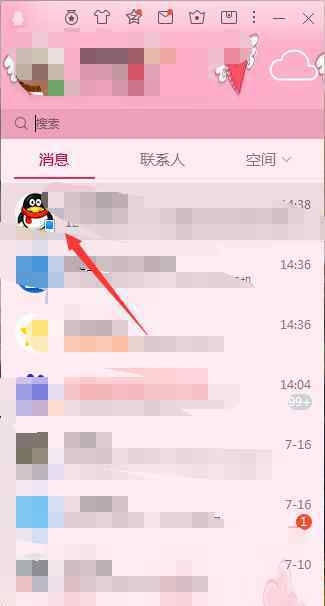“截图”我只用QQ!不,它有更多的功能。
大家好,欢迎回到办公室。
提到在办公过程中进行截图,我想大多数朋友选择的肯定会是“qq截图”,至于为什么?我想有这么几点,首先,QQ是一个老牌即时通讯工具,是绝大多数电脑中必备的交流工具,虽然,伴随着微信等其他软件的流行,它的使用频率有所下降。但是,依旧还是作为办公中必不可少的工具之一。直接调用qq进行截图,方便!第二,相对于其他工具,需要安装第三方软件,qq截图界面清爽,无多余信息,且功能强大,由于电脑中已经安装好了QQ软件,使用中直接调用即可,还可以用快捷键哦......不仅仅如此,除了这些基本功能外,现在“QQ截图”更加强大,功能更加完善,你知道不?
一、标记提醒
截图的目的就是让其他人知道重要的事项在图片里面,在截图中如果更进一步提醒和标记,对于要说明的重点就更清晰明了了。标记提醒就完美的实现了这个目标。
首先,我们按键盘上快捷键Ctrl + Alt + A,调用截图工具。点击如下图样式
如图所示,点击最左边的方框按钮,在下方会弹出标记线的粗细样式,标记的颜色等设置。根据自己的实际需要,进行选择。不仅如此,我们还可以选择第二个圆圈样式,还可以选择第三个箭头样式,多个标记样式,总有你适合的。
二、编号提醒
对于通过截图帮助其他人学习操作流程来说,标记需要真的太方便了。如果没有这个功能,我们圈划了一大堆,别人也不知道哪个是开始,哪个是最后。有了这个功能,从哪里开始,到哪里结束,简直一清二楚。
首先,快捷键调用截图,根据需要截出需要的位置。然后,用第一种的方法标记需要的位置。再选择编号功能,逐步在图中点击标记,即可一次出现1、2、3 的步骤,清晰方便。
浏览网页时,看到需要的文稿很漂亮,需要借用。无奈,网站限制,不让你复制;看到一篇文档,不能直接进行复制,文档格式限制不需你复制......
这些都不是个事儿,软件帮你都想到了。首先,快捷键调用截图,在需要复制文字的地方进行截图,然后,选择识别文字的“文”功能。稍等一下,你需要的文字就出现了,接下来复制、保存就看你的了!!!
好了,你觉得它好用不好用?功能怎么样,看你的留言!!!
1.《关于qq截图我想说“截图”我只用QQ!不,它的功能远不止这些》援引自互联网,旨在传递更多网络信息知识,仅代表作者本人观点,与本网站无关,侵删请联系页脚下方联系方式。
2.《关于qq截图我想说“截图”我只用QQ!不,它的功能远不止这些》仅供读者参考,本网站未对该内容进行证实,对其原创性、真实性、完整性、及时性不作任何保证。
3.文章转载时请保留本站内容来源地址,https://www.lu-xu.com/gl/2481265.html